اعزائينا المتابعين نقدم لكم طريقة نقل البيانات من ايفون قديم إلى جديد اولا
قم بإعداد جهاز iOS الجديد مستعينًا بنسخة احتياطية من جهاز iPhone أو iPad أو iPod touch السابق.
قبل البدء
نقل نسخة iCloud الاحتياطية إلى جهازك الجديد
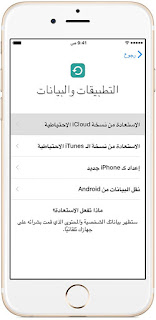
- قم بتشغيل جهازك الجديد. يُفترض أن تظهر شاشة “الترحيب”. إذا قمت بالفعل بإعداد جهازك الجديد، فستحتاج إلى مسحه حتى يتسنى لك اتّباع هذه الخطوات.*
- اضغط على زر “الشاشة الرئيسية” عند رؤية شاشة “الترحيب”. اتّبع الخطوات إلى أن تظهر شاشة Wi-Fi.
- اضغط على شبكة Wi-Fi للانضمام. اتّبع الخطوات إلى أن تظهر شاشة “التطبيقات والبيانات” ثم اضغط على “الاستعادة من نسخة iCloud الاحتياطية” > “التالي”.
- سجّل دخولك إلى iCloud باستخدام Apple ID وكلمة المرور.
- اختر نسخة احتياطية عند مطالبتك بذلك. تأكد من أنها النسخة الاحتياطية الصحيحة من خلال التحقق من تاريخ وحجم كل واحدة على حدة. إذا تمت مطالبتك بالتحديث إلى إصدار أحدث من iOS، فتعرف على ما يجب عليك فعله.
- إذا اشتريت محتوى من iTunes أو App Store باستخدام عدة مُعرِّفات Apple ID، فسيُطلب منك تسجيل الدخول إلى كل منها. إذا كان يتعذّر عليك تذكر كلمات المرور، فيُمكنك تجاوز هذه الخطوة عن طريق الضغط على “ليس لدي Apple ID أو نسيته”.
- ابقَ متصلاً وانتظر لحين اكتمال عملية الاستعادة، ثم أكمل باقي خطوات الإعداد التي تظهر على الشاشة. إذا أمكن، فأبقِ جهازك متصلاً بشبكة Wi-Fi وموصّلاً بالطاقة بعد الإعداد. يتيح هذا تنزيل محتوى مثل الصور والموسيقى والتطبيقات المخزّنة في iCloud إلى جهازك تلقائيًا.
* لمسح بيانات الجهاز: اضغط على “الإعدادات” > عام > إعادة تعيين > “مسح جميع المحتويات والإعدادات”. سيؤدي هذا إلى مسح أي بيانات موجودة حاليًا على جهازك. بعد مسح جهازك، ستتم إعادة تشغيله وستظهر شاشة “الترحيب”
المصدر apple.com